■ラフ、線画■
ラフ

どんな絵にしようか考えながらわしゃわしゃと描いていきます。
鉛筆ツールを使っています。ラフはいつも太めで描いてます(今回は8px)。
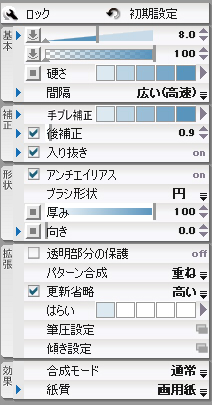
こんな感じで設定しています。自分の場合線画も鉛筆ツールを使用しています。
他にもペンツールやパスもあるので他のソフトから移行してもそれほど気にすることなく使用できると思います。
線画
まずラフの色を変更して描きやすいようにします。
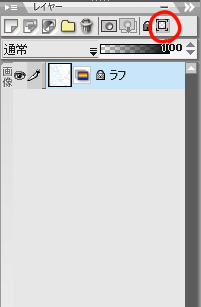
透明部分をロックにチェックを入れて薄い色に変えて不透明度を下げます。
不透明度はだいたい10〜30%で参考に出来てかつ気にならない程度にしています。


ブラシサイズを4pxにして線画を描いていきます
細かい部分はレイヤーを分けつつ拡大回転や反転等を利用して描きやすいように進めていきましょう。
 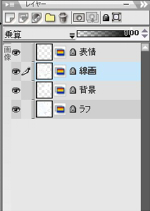
完成です。人物、表情、背景とレイヤーは分けてあります。
結合したいレイヤーをCtrl+クリックで選択して右クリック→選択中のレイヤーを結合でまとめて結合できます。
<1:準備 >3:塗り1
|